Jak używać różdżki obrazów na iPhonie i iPadzie, aby zamienić szkice w obrazy
Opublikowany: 2024-11-14Image Wand to funkcja Apple Intelligence, która umożliwia tłumaczenie wstępnych szkiców na obrazy i dostosowywanie ich w aplikacji Notatki na iPhonie i iPadzie. Możesz używać Image Wand do generowania obrazów na podstawie opisów, dostosowywania ich w różnych stylach i sprawiania, że Twoje notatki będą atrakcyjne wizualnie i wciągające. Aplikacja Image Wand jest obecnie dostępna na iPhone'a i iPada. W tym przewodniku dowiesz się, jak używać Image Wand do generowania obrazów.
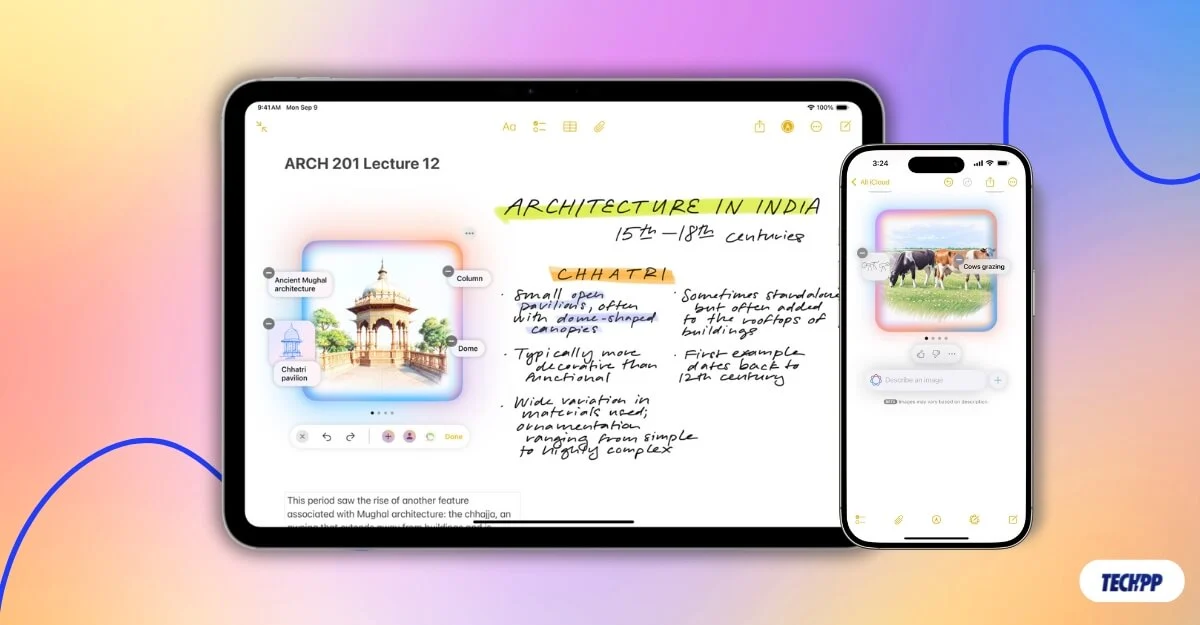
Spis treści
Jak zdobyć różdżkę obrazu na iPhonie lub iPadzie
Aby uzyskać dostęp do tej funkcji, upewnij się, że Twój iPhone lub iPad obsługuje inteligencję Apple i jest zaktualizowany do iOS 18.2, a Twój iPad do iPadOS 18.2. Funkcja różdżki obrazkowej jest w fazie beta i jest dostępna wyłącznie dla użytkowników języka angielskiego w USA. Aby uzyskać dostęp, możesz ustawić domyślny język na iPadzie i iPhonie na angielski (amerykański). (Kiedy to czytasz, może być ono dostępne dla wszystkich krajów i możesz pozostawić swój język jako domyślny).
Tam zobaczysz nową aplikację Image Play Ground na iPadzie i iPhonie. Kliknij tę opcję i zarejestruj się w wersji beta, jeśli pojawi się monit, lub Otwórz aplikację Notatki i otwórz pasek narzędzi. Kliknij nowy Magiczny ołówek i dotknij Poproś o wcześniejszy dostęp.
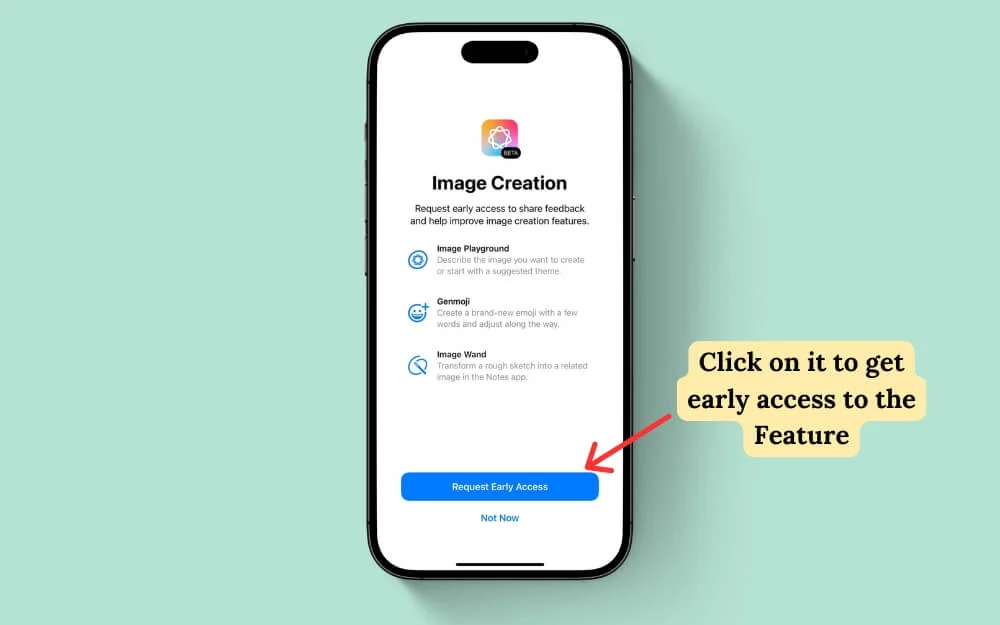
Gdy uzyskasz dostęp do funkcji Image Wand na iPhonie i iPadzie, oto co może ona zrobić:
- Za pomocą aplikacji Image Wand możesz przekształcać rysunki w aplikacji Notatki w obrazy generowane przez sztuczną inteligencję.
- Następnie, nawet bez rysunków i wstępnych szkiców, możesz generować i wstawiać obrazy AI od podstaw, korzystając z prostych opisów obrazów tego, co chcesz.
- Na koniec możesz dostosować wygenerowane obrazy za pomocą monitów o dostosowanie stylu i wybranie różnych opcji, takich jak szkic, ilustracja, a nawet animacja obrazu. Przyjrzyjmy się szczegółowo każdej funkcji i sposobowi jej użycia.
Jak korzystać z Image Wand na iPadzie
Rysunki można przekształcać w obrazy w aplikacji Notatki za pomocą narzędzia Image Wand. Aby skorzystać z tych funkcji, upewnij się, że Twoja notatka zawiera co najmniej jeden szkic. Jeśli chcesz tworzyć obrazy od zera, postępuj zgodnie z poniższą metodą, aby wygenerować obrazy od podstaw.
- Otwórz aplikację Notatki na iPadzie lub iPhonie i wybierz szkic, który chcesz przekonwertować na obrazy.
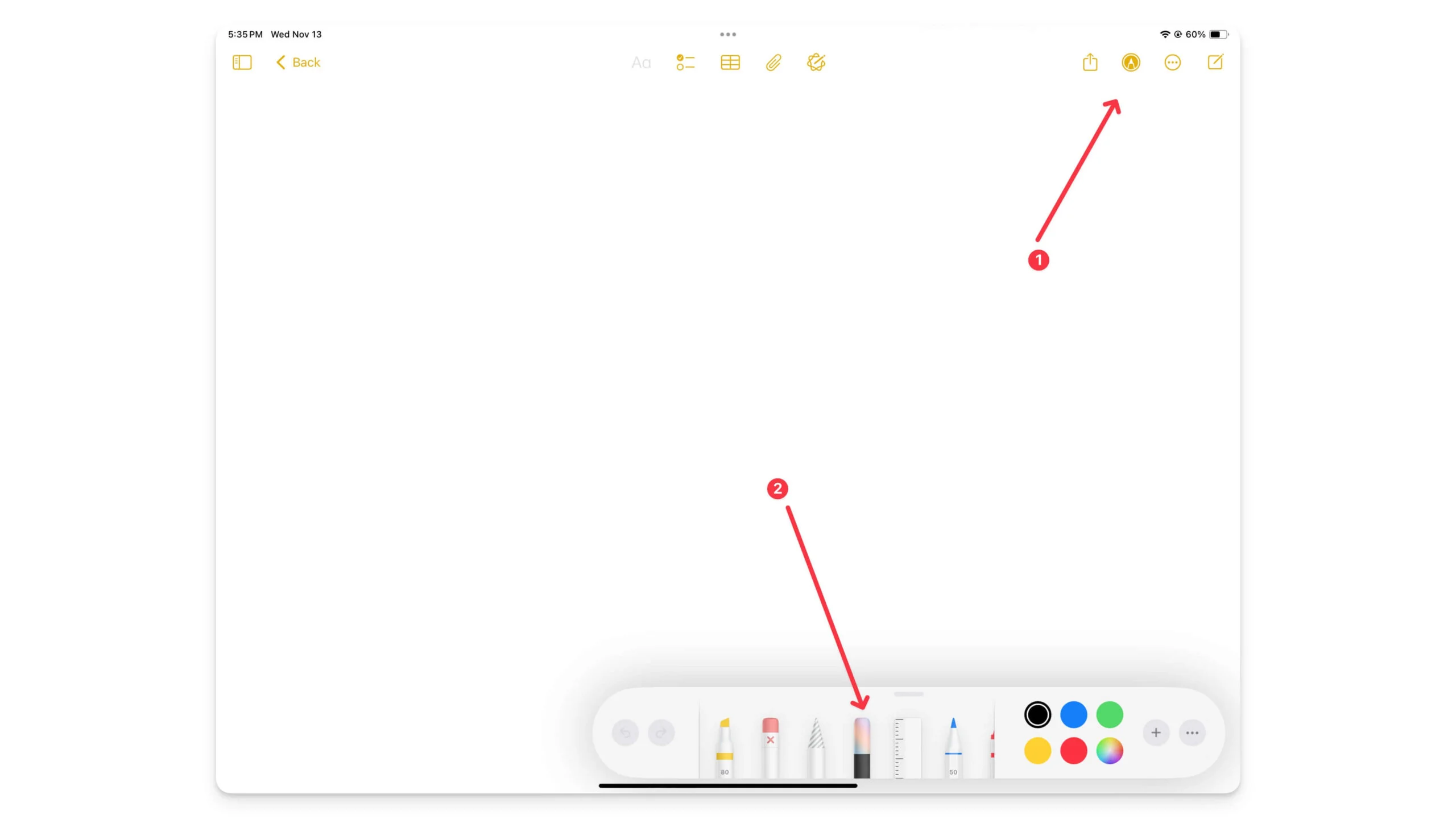
- Na iPadzie kliknij ikonę ołówka u góry, aby otworzyć pasek narzędzi, i kliknij nowy tęczowy Ołówek , który wygląda jak magiczna gumka na wierzchu ołówka. Jeśli tego nie widzisz, oznacza to, że aplikacja Image Wand nie jest obsługiwana lub nie jest włączona na Twoim urządzeniu. Wykonaj poprzednie kroki, aby to włączyć.
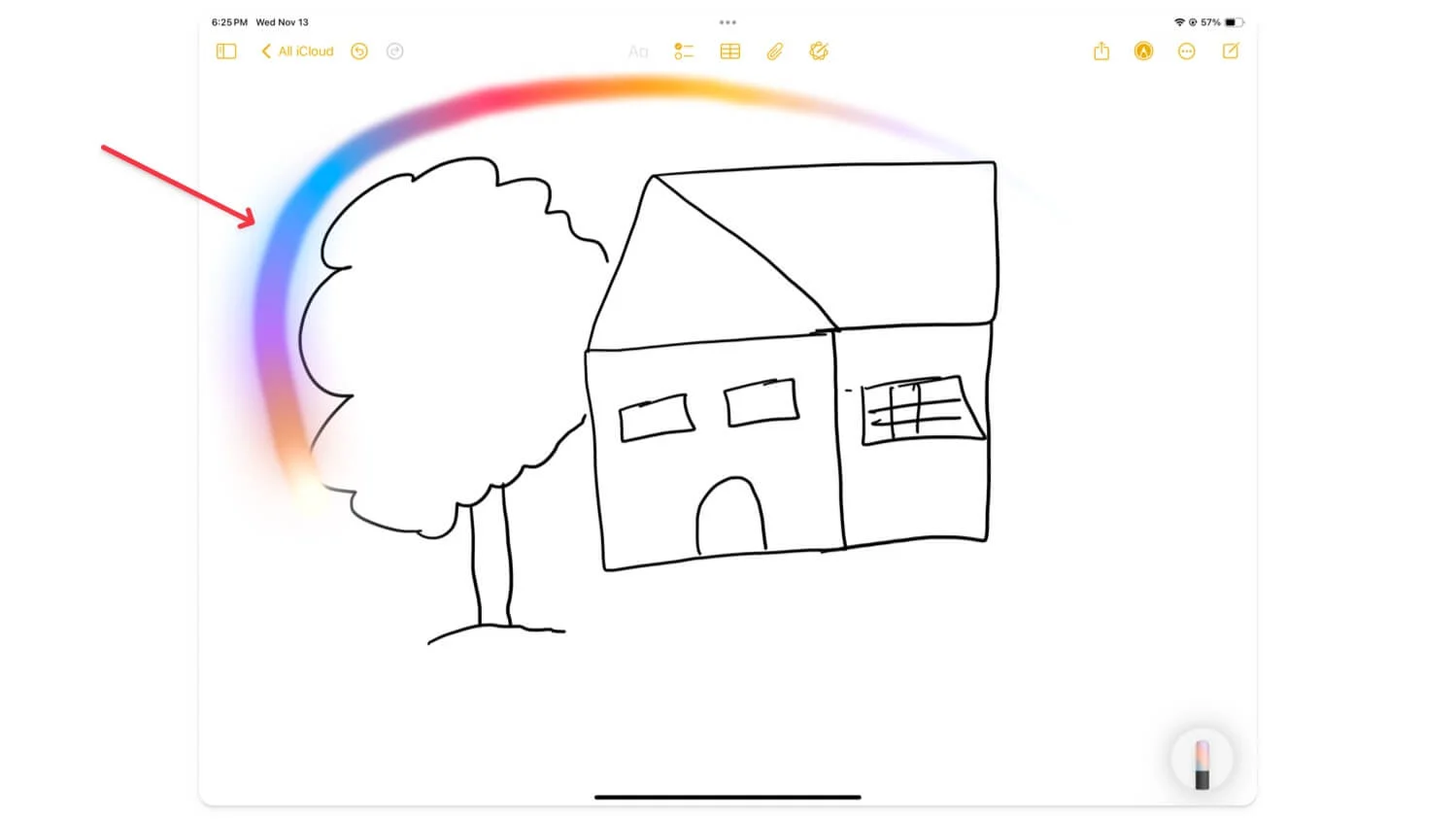
- Tam wybierz to narzędzie i zakreśl obraz, który chcesz przekonwertować na obraz wygenerowany przez sztuczną inteligencję. Opisz zmiany i kliknij górny enter lub enter.
Jeśli nie masz wstępnego szkicu i chcesz stworzyć obraz od zera, otwórz notatkę, użyj Apple Pencil w pustym miejscu i utwórz okrąg jak na obrazku poniżej. Następnie wprowadź opis, który chcesz wygenerować dla obrazu.
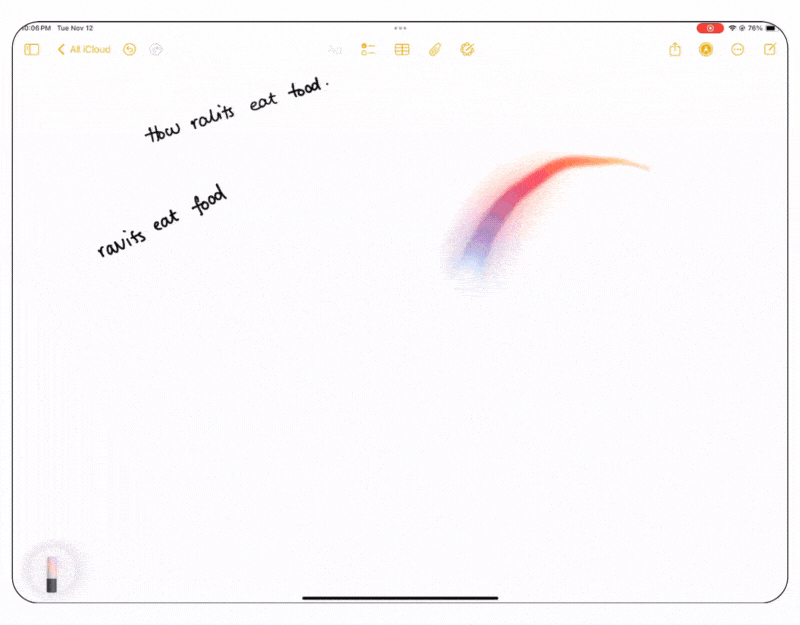
Aby dostosować wygenerowany obraz, dotknij obrazu i kliknij przycisk edycji . Teraz opisz żądane zmiany w monicie tekstowym. Pamiętaj, że na początku możesz napotkać pewne błędy.
Jeśli tak, spróbuj usunąć poprzedni monit użyty do utworzenia pierwszego obrazu, a następnie wygeneruj nowy z bardziej szczegółowym monitem, co zwykle działa. Zależy to również od złożoności generowanego obrazu; uzyskanie żądanego wyniku może wymagać kilku monitów.

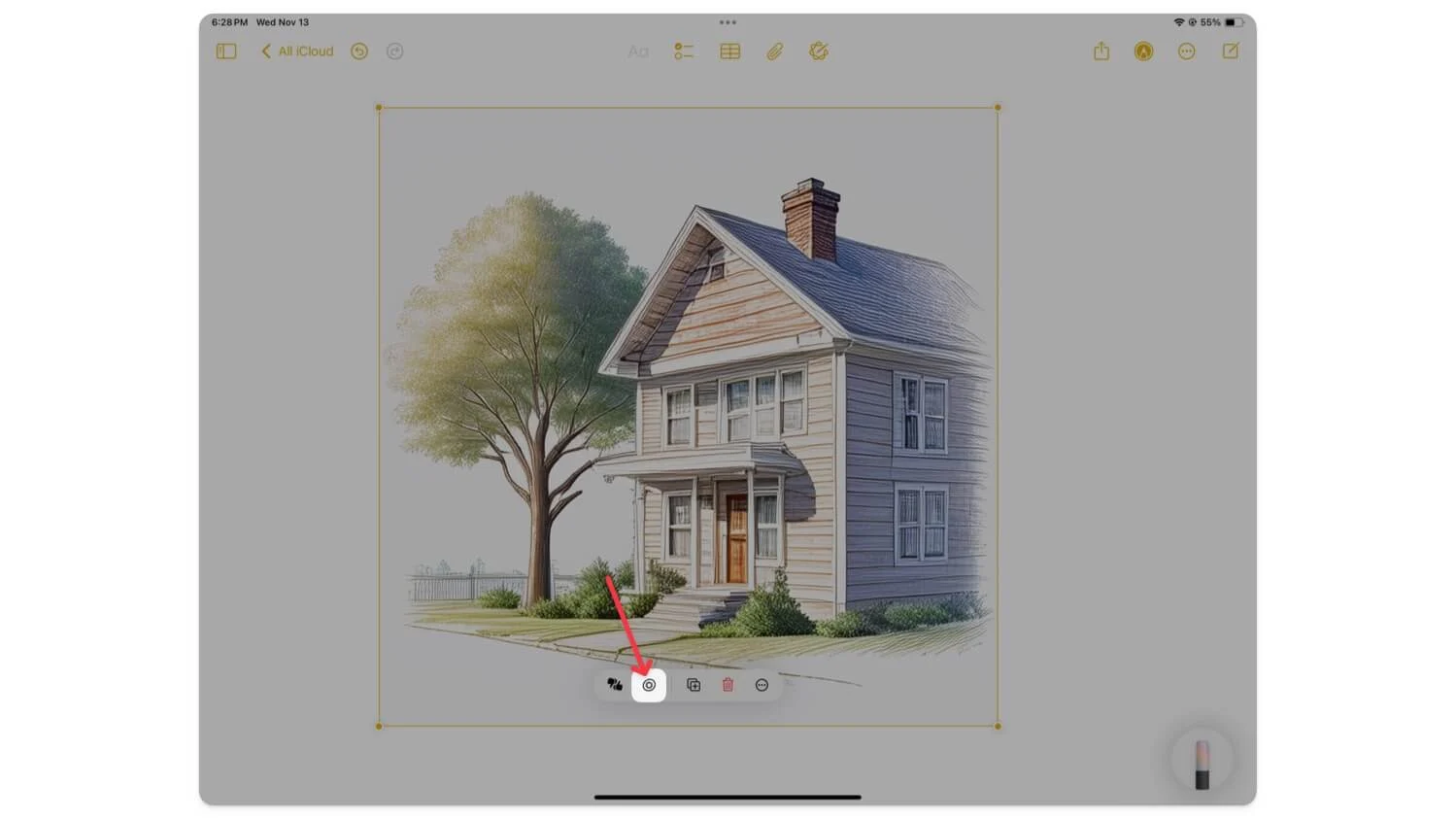
Jak korzystać z Image Wand na iPhonie
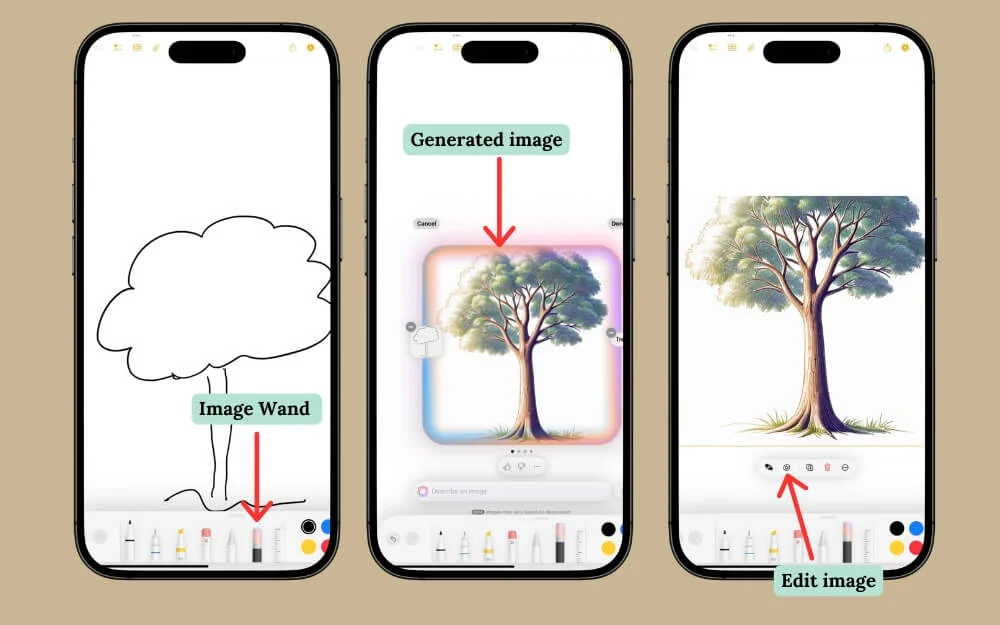
Jeśli używasz iPhone'a 15 Pro lub nowszego, upewnij się, że na Twoim urządzeniu zainstalowana jest najnowsza aktualizacja iOS 18.2. Na telefonie zobaczysz nową aplikację Image Wand; dotknij go. Gdy już to zrobisz, wykonaj poniższe kroki, aby użyć Image Wand na swoim iPhonie.
Otwórz aplikację Notatki na swoim iPhonie. Jeśli chcesz zamienić wstępny szkic w obraz wygenerowany przez sztuczną inteligencję, wybierz notatkę, otwórz pasek narzędzi, wybierz narzędzie Różdżka obrazu i zakreśl szkic palcem.
Opisz zachętę, którą chcesz wygenerować, a w ciągu kilku sekund wygeneruje ona obraz. Jeśli napotkasz jakiekolwiek błędy, usuń obraz i spróbuj ponownie. Wygenerowany obraz zostanie automatycznie wstawiony do aplikacji Notatki i zastąpiony istniejącym szkicem lub rysunkiem.
Jeśli chcesz wygenerować obraz od podstaw, zaznacz puste miejsce , zakreśl je, a następnie wpisz opis, jaki chcesz wygenerować dla obrazu, który automatycznie pojawi się w Twojej notatce.
Aby dostosować wygenerowany obraz, dotknij wygenerowanego obrazu , kliknij ikonę edycji i wprowadź nowy opis . Tutaj możesz zasugerować zmiany, które chcesz na obrazie, a następnie kliknąć strzałkę w prawo, aby zastosować zmiany. Jeśli napotkasz jakiekolwiek błędy, usuń poprzedni monit i wygeneruj nowy obraz z bardziej szczegółowym opisem.
Tworzenie lepszych i bardziej wizualnych notatek
Oto proste kroki, jak korzystać z funkcji Image Wand na iPhonie i iPadzie. Zawsze używam Apple Notes do robienia notatek i zdjęć. Różdżka może zmienić reguły gry, zwłaszcza że wnosi do Notatek mnóstwo koloru i kreatywności, dzięki czemu są łatwe i bardziej wciągające w czytaniu. Jednak ta funkcja jest w fazie beta, dostępna tylko dla kilku urządzeń i powoduje drobne problemy.
Jeśli różdżka obrazu nie działa prawidłowo, upewnij się, że masz wyraźny szkic i użyj szczegółowego podpowiedzi tekstowych, aby opisać żądany obraz. Mam nadzieję, że ten przewodnik okaże się pomocny. Jeśli masz jakieś sugestie, skomentuj poniżej.
Często zadawane pytania dotyczące korzystania z aplikacji Image Wand na iPhonie
Jak mogę rozwiązać częste błędy podczas generowania obrazów za pomocą Image Wand?
Image Wand jest obecnie w fazie beta. Ponieważ jest to funkcja sztucznej inteligencji, nie zawsze można uzyskać pożądane wyniki podczas generowania obrazów. Z mojego doświadczenia wynika, że podczas dostosowywania obrazów i generowania obrazów od zera napotkałem błędy. Możesz ponawiać próbę naprawienia tych błędów, aż wszystko się uda. Jest wciąż w fazie beta, więc nie ma gwarancji, że można to naprawić, aby uzyskać lepsze generowanie obrazu.
Co dzieje się z oryginalnym szkicem po przekształceniu go w obraz wygenerowany przez sztuczną inteligencję? Czy mogę to cofnąć?
Możesz powrócić do oryginalnego szkicu, klikając przycisk cofania, co spowoduje przywrócenie szkicu, ale obraz AI pozostanie na miejscu. Aby całkowicie usunąć obraz AI, dotknij go i wybierz ikonę usuwania.
Czy istnieją jakieś szczegółowe wytyczne dotyczące stosowania podpowiedzi opisowych w celu uzyskania lepszych wyników graficznych?
Firma Apple nie ma żadnych wskazówek dotyczących korzystania z podpowiedzi. Często zalecam zachowanie precyzji przy podpowiadaniu, aby sztuczna inteligencja mogła dokładnie zrozumieć, czego chcesz. W takim przypadku użyj jasnego i wyczerpującego podpowiedzi podczas opisywania żądanego obrazu. Aby uzyskać lepsze podpowiedzi, możesz użyć narzędzi takich jak ChatGPT.
Czy funkcji Image Wand można używać w innych aplikacjach oprócz Notatek i Wiadomości, takich jak Keynote lub Pages?
Aby korzystać z funkcji Image Wand w innych aplikacjach, takich jak Wiadomości, możesz użyć Image Playground do generowania obrazów. Mamy szczegółowy przewodnik na temat korzystania z Image Playground na iPhonie. Aplikacja Image Wand nie jest jeszcze dostępna na stronach Apple. Możesz skorzystać z placu zabaw lub zapisać obrazy wygenerowane za pomocą Image Wand i dodać je ręcznie do stron Apple.
